- 1web概述14_checkvalidity 获取异常
- 2Spring中线程池ThreadPoolTaskExecutor的使用_threadpooltaskexecutor队列和唤醒
- 3element-plus分页组件默认显示英文,设置成中文显示。_elementplus 组件是英文
- 4CSS实现两行或多行文本超出用省略号...显示_css超过两行显示为...
- 5超详细分析S3DIS数据集的构建
- 6蓝桥杯刷题day08——完全日期
- 7关于vue的elementUI和vue3的element-plus的el-dialog的样式以及el-table中的tooltip的样式修改(个人见解)_elementplus 弹出框修改样式
- 8使用Batchmode、Jenkins打包UnityAPK_editorsetup.androidsdkroot
- 9Nodejs入门实战一篇精通_nodejs开发
- 10【Unity编辑器扩展】 | 编辑器扩展 特性(Attribute) 整理总结 | 建议收藏_unity 编辑器attr
c#简单注册登录利用缓存存储账号密码_存储升级计划,单盘升级更新换到四盘位NAS:群晖DS420+...
赞
踩
前言
在去年的时候就因为网络云盘下载慢,还有存储时候遇到各种限制,所以就入手了NAS,当时选的NAS是群晖入门级单盘的DS119j,它使用的是Marvell A3720 800MHz 双核处理器,256MB DDR3L 内存,2个USB2.0接口,1个硬盘插槽等,从性能上来说它是针对轻量级入门用户,但是随着1年下来不断往里面存储大量数据之后,慢慢就发现性能不够我使用了,所以就考虑升级NAS。

这次升级NAS,我一方面考虑先升级为多盘位的机型,可以方便后期拓展使用。另外一方面我从1年积累使用需求来考虑,最后升级NAS型号就锁定了群晖DS420+。
外观&细节

群晖DS420+使用Intel Celeron J4025双核处理器(双核 2.0 GHz,睿频加速高达 2.9 GHz),双千兆网口+双USB3.0,2GB DDR4内存(支持拓展内存到6GB),内置双M.2 NVMe 2280 SSD插槽,可实现缓存加速。这款NAS是四盘位,支持四块2.5英寸SSD/HDD或3.5英寸硬盘,支持RAID 0/1/5/6/10以及Synology Hybrid RAID、Basic和JBOD。

群晖DS420+机器的外观是延续简洁黑色设计,表面可以直接看见有4个盘位的设计。不得不说群晖的外壳模具做工真的是很出色,质感方面都很不错,按键部分就算是无盘情况下晃动机身,也不会感觉到有什么明显的晃动。现在有人通过一些硬件组装来做黑群,硬件参差不齐,例如耗电大,有的机器容易死机等等,重点是软件系统就是盗版的,享受不到正版服务和技术支持等,所以黑群直接PASS。

四块硬盘托盘都是带有托盘锁的,使用配套锁,可以给硬盘上锁,特别是家里有熊孩子的小伙伴,千万记得给硬盘托盘上锁。

机身正面可以看见是比较极简式的风格,除了插拔的硬盘托盘,其他的LED状态指示灯、前置USB3.0接口、开关键都集中在右侧设计,另外LED状态指示灯可以进入系统设置灯光的亮度,所以担心晚上灯污染的小伙伴就可以放心了。

群晖DS420+整机的散热就是靠背面的两个9cm风扇来散热,最大转速1900RPM,最大风量36.3CFM。后面的数据接口,配备2个千兆口,reset按钮,1个USB3.0接口,另外还有一个DC 12V的直接供电孔和右侧防盗锁孔。2个千兆口支持链路聚合到最高2Gbps的速率,也支持网络故障自动切换。

机身左右两侧是Synology logo散热开窗,可以提升整体的散热性能。


机器的底部可以看见提供了两个M.2 NVMe 2280 SSD插槽,可以利用固态硬盘作为系统级的高速缓存来使用。官方介绍添加SSD缓存可以使I/O响应速度提升多达20倍,也不用想之前群晖的一些机型需要占用前置硬盘插槽。


我准备给NAS加内存,所以安装硬盘前先加内存。取下硬盘托盘,可以看见内部的硬盘仓还是很精细的,开放式的设计,可以很方便更换硬盘。

硬盘仓中的PCIe转SATA卡,支持热插拔。

取出硬盘托盘后,就可以看见里右侧是提供一个SO-DIMM DDR4内存插槽,给用户内存扩容用。


群晖官方也提供了原装内存条选择,但是价格偏贵,我直接使用常见的笔记本内存条来拓展,建议小伙伴在给NAS加内存条的时候注意一下兼容性。我使用的是三星的2400频率内存条,安装之后系统也没有报兼容性错误,非常稳定。

使用的盘是4块6TB希捷酷狼系列NAS硬盘,3.5英寸大小,SATA 6Gb/s规格,64MB缓存,转速5900RPM。选择它的原因是带有AgileArray智能阵列技术和保持高速稳定存储读写的CMR技术,酷狼系列还有3年的原厂数据救援,这个绝对是超值的服务。

希捷AgileArray技术拥有先进的电源管理技术,专为多用户环境和高强度工作而设计的,优化网络存储,支持在多盘位环境中实现双面平衡和RAID优化,从而实现更佳的可靠性和系统可拓展性。
希捷酷狼系列采用的CMR技术是可以保持高速稳定的存储读写,在远程办公时也能做到文件共享和同步,支持多用户的同时读写,让团队协作上更高效便利。例如我对一些视频素材的编辑等,也能有很不错的高效稳定性能。



硬盘托盘采用快拆式设计,我使用的是3.5英寸硬盘,先取下硬盘支架侧面的塑料隔板,放入硬盘之后再进行卡入固定即可。如果使用的是2.5英寸固态硬盘,需要使用下方预留的四个螺丝孔位进行螺丝固定安装。

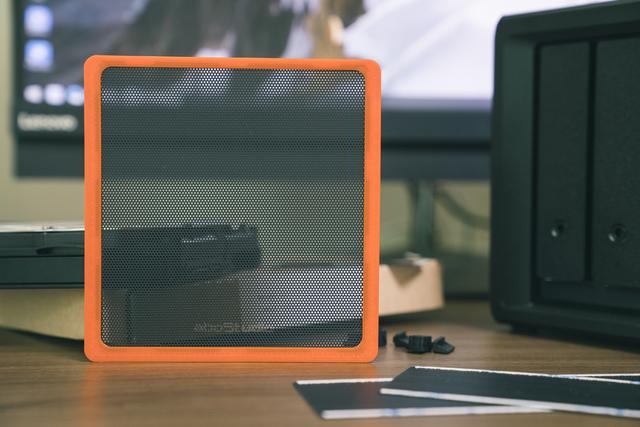
使用过群晖的小伙伴,肯定知道它的散热风道是从前向后的设计,时间长后,很容易发现前面板和侧面的缝隙处布满了灰尘。电器产品最怕的就是静电和灰尘了,所以防尘工作还是很必要的!原本想自己DIY防尘网的,但是裁剪太麻烦了,后来发现网上有abostudio设计的专用防尘网,群晖的主流款和新款都有,果断入手。

把整个机身的进风口都安装上对应的防尘网遮罩好,正面的防尘面罩是用3D打印的,也有不同颜色的框选择,整体与NAS的贴合度还是非常不错,相比手残星人直接裁剪要强不少。
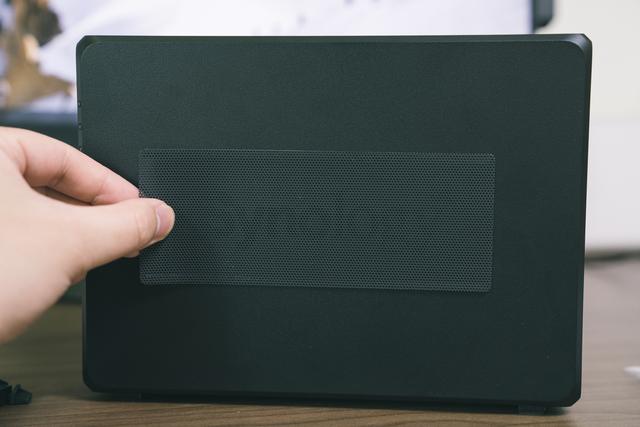

左右两侧Synology logo和底部M.2 SSD插槽的开窗绝对也是吸灰大户,用防尘网贴好。

还配备了各个接口的防尘塞,可以把没用上的接口塞上。

安装好防尘网的群晖DS420+。

在使用前,对比一下之前的单盘位“小白”群晖DS119j,可以发现四盘位“小黑”群晖DS420+的166*199*223mm尺寸还是宽很多的。
使用体验


初次使用NAS的小伙伴经常是一头雾水,如何设置一台NAS设备呢?其实非常的简单,把硬盘和NAS安装好之后,需要先安装NAS的系统,才能使用,简单理解就是和我们日常使用的电脑一样,硬件组装好之后安装操作系统。
手机App端部署
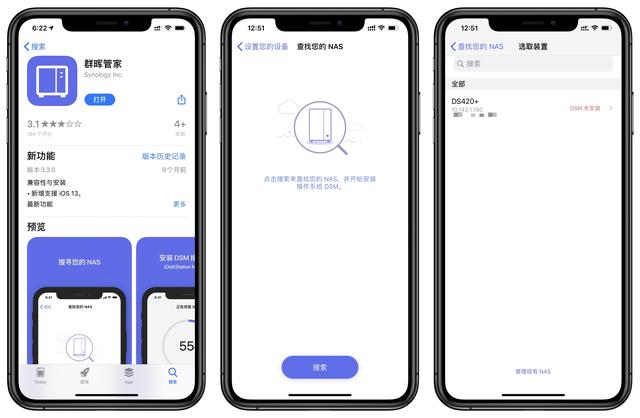
群晖的初始设置非常方便,接好网线后,通过手机上的群晖管家就可以完成,非常“傻瓜”。通过上图,可以发现查找到的群晖DS420+是没有安装DSM系统的,所以要安装系统先。
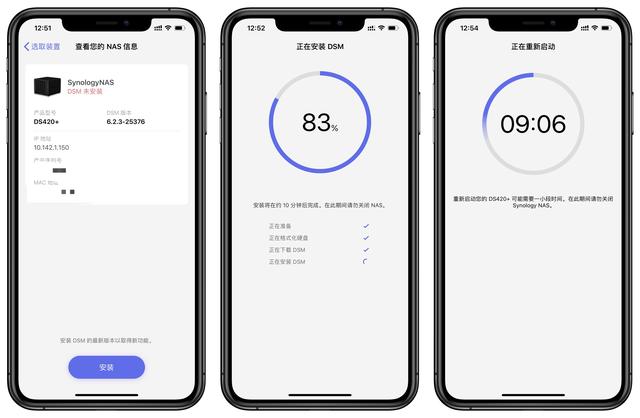
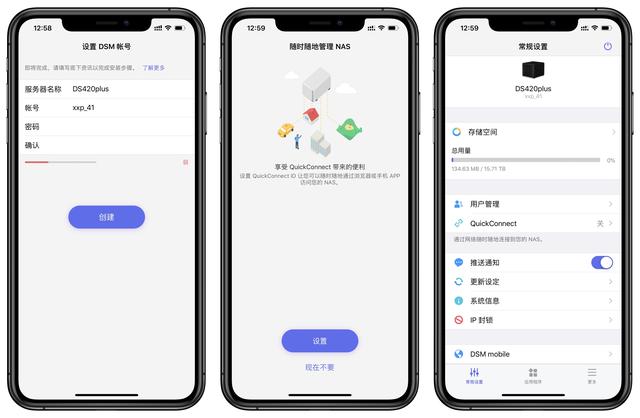
通过联网自动下载安装DSM系统,等待安装完成和重启,最后设置登陆账号密码,就完成NAS的系统安装了。
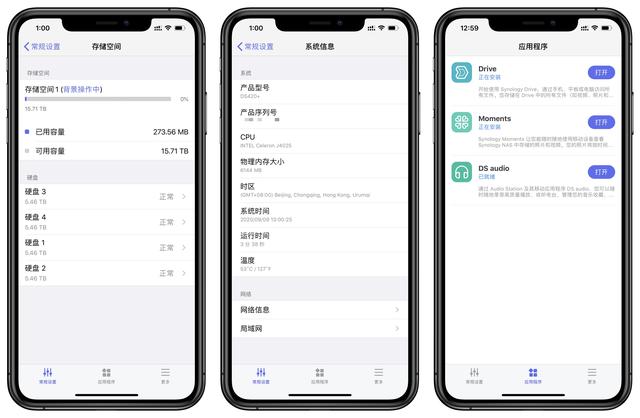
在群晖管家App中,可以查询各硬盘的信息,还有使用应用程序,例如Drive、Moments、DS audio等。
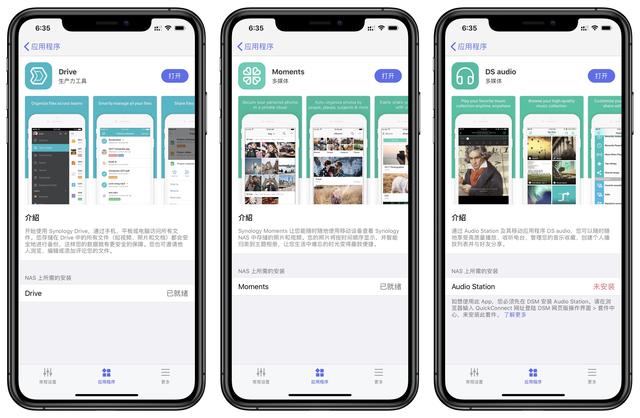
Drive:通过手机、平板、电脑访问所有文件。主要是查看和共享文件,例如手机端App访问存储在团队文件夹和个人空间中的数据,同时协作处理工作文档等。
Moments:将手机照片和视频安全备份,照片可以自动管理和智能分类。AI智能相册带有智能校正功能,可以自动辨识重复的照片,支持iOS Live Photo和备份功能,存储的所有照片将以时间线模式显示,使用体验跟手机一样。
DS audio:通过设备串流播放存储的音乐,可按专辑、艺术家、文件夹或类型来浏览音乐,创建自己的播放列表或与好友分享音乐。
Web端部署
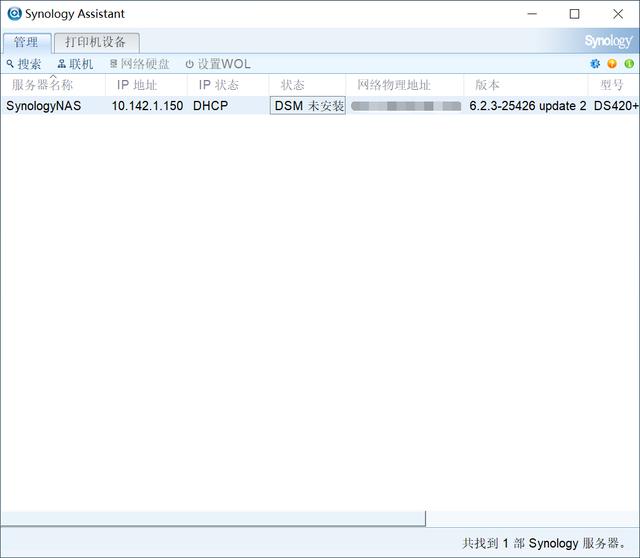
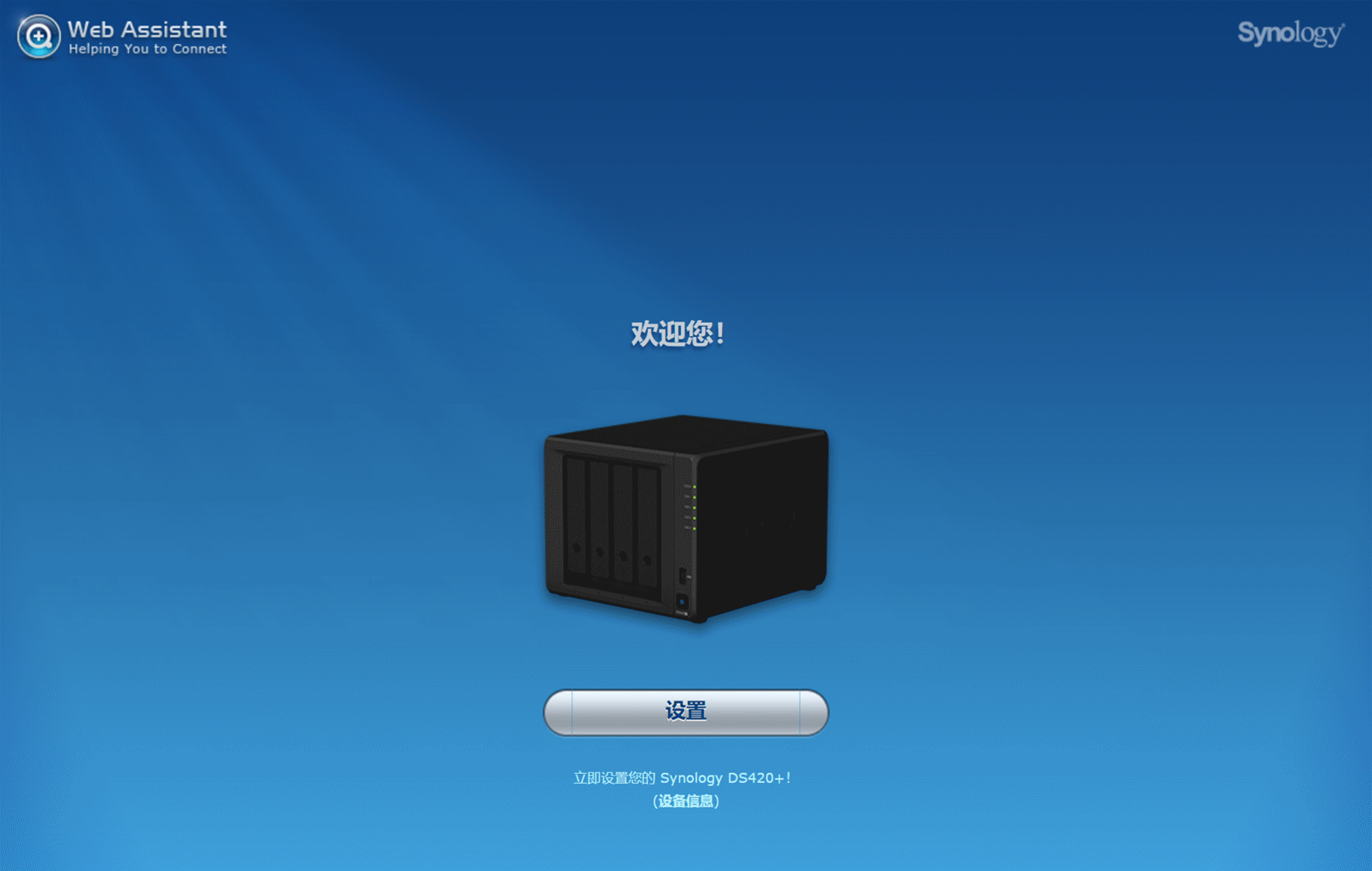
通过Synology Assistant桌面管理工具来安装部署,在局域网中搜索到群晖DS420+,找到之后就根据提示步骤进行设置了。设置很简单,就快速略过,根据引导提示的步骤进行操作, 最后通过部署完成后就可以登录,输入部署时候admin的账号密码登录即可。
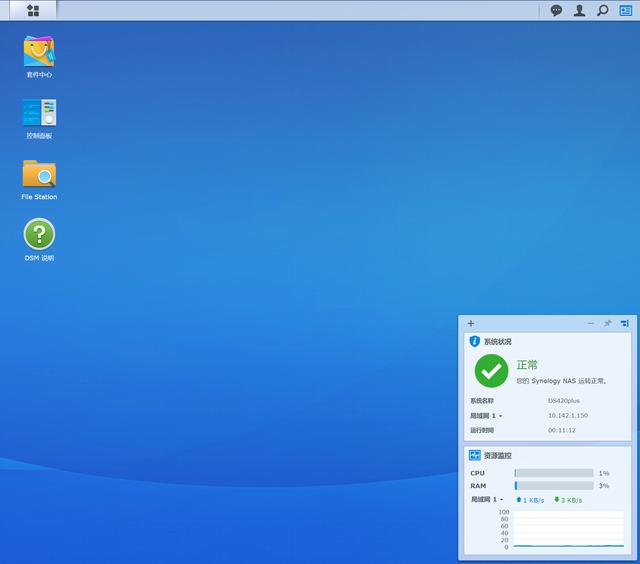
DSM系统的桌面,UI界面跟我们常用的Windows系统桌面非常的相似,实际操控起来也差不多,所以没有什么上手难度。
存储池
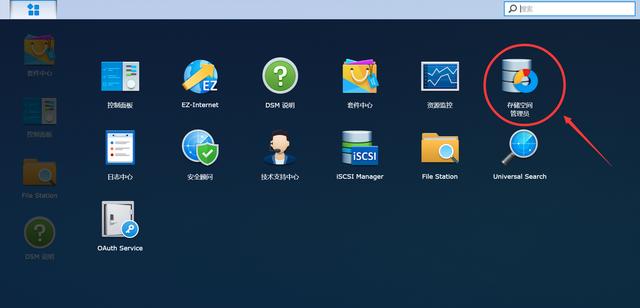
首次使用群晖你需要在【存储空间管理员】中设置,建立存储空间,可以选择的RAID类型有:RAID 1、RAID 5、RAID 6、RAID 10、Basic、JBOD、RAID 0,根据需求来选择RAID类型即可。
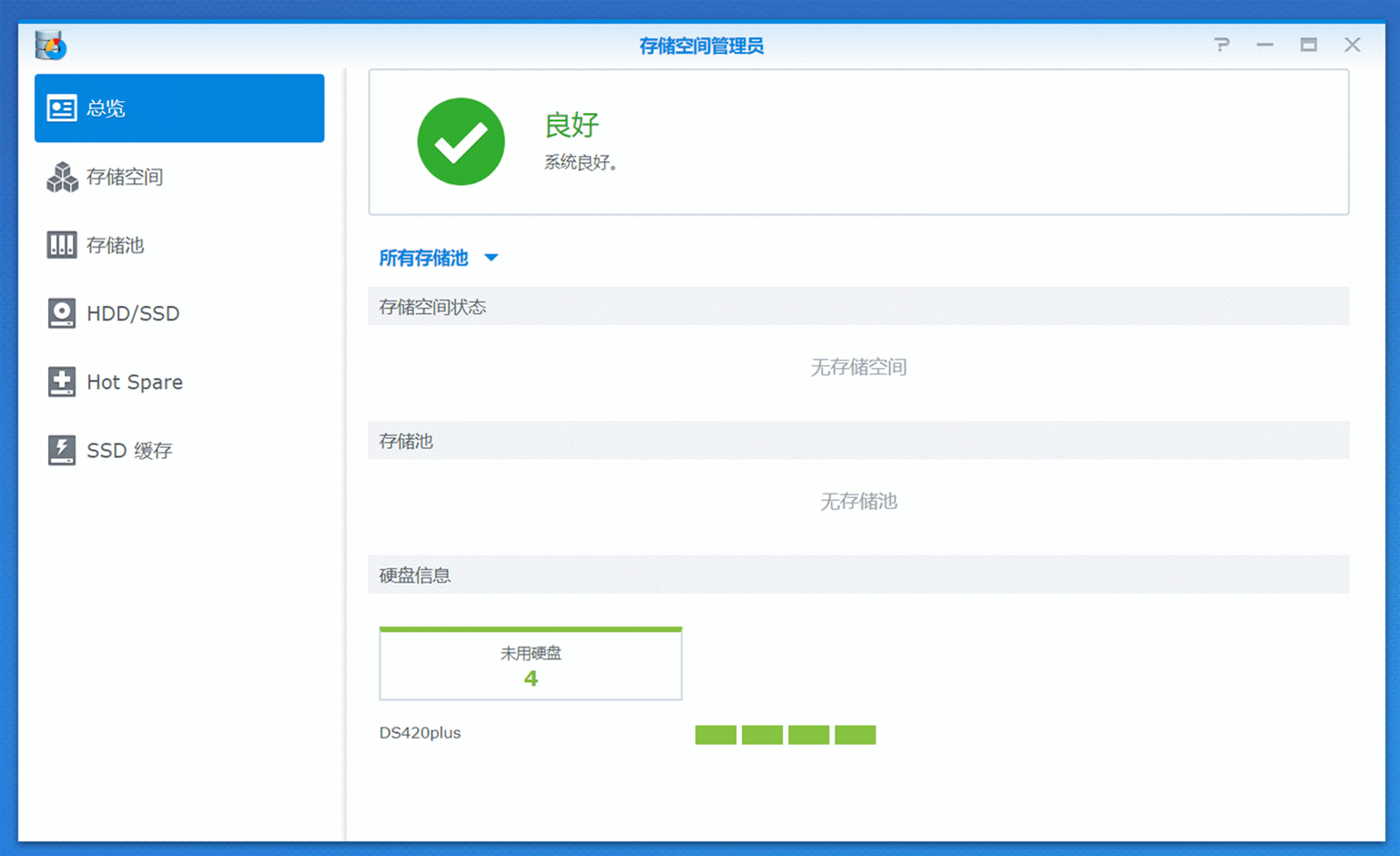
RAID,即独立冗余磁盘阵列,是一种把多个独立的真实硬盘按不同的方式组合起来形成一个逻辑硬盘,从而提供比单个硬盘更高存储性能和提供数据备份的技术。根据组合方式的不同,可以分为多种RAID类型,群晖系统目前支持的RAID类型如下图:
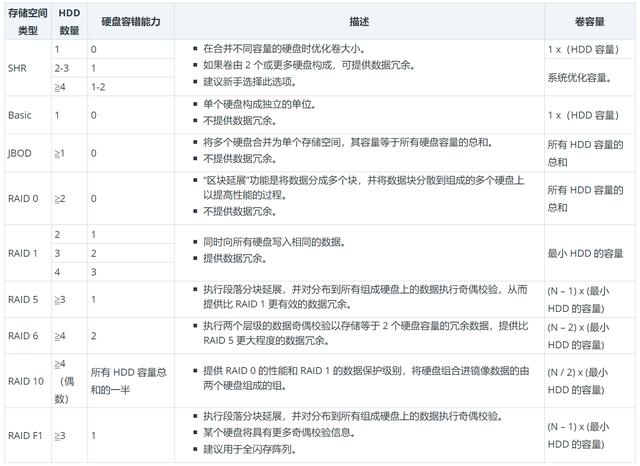
存储空间类型:如果只有1个硬盘,选择Basic类型,这与普通电脑中的硬盘使用方式一样;如果有2个以上硬盘,只关注读写性能而不注重数据保护的(比下载电影),可选择RAID0;特别注重数据保护而读写性能不那么重要的(比存储文档),可选择RAID1;既关注数据保护又注重读写性能的,可选择RAID5(至少3个硬盘)、RAID10(至少4个硬盘),相应成本也较高。
存储空间
存储池创建后,要保存数据还得申请空间,从存储池中划分出的容量空间就是存储空间,可理解为普通电脑上的分区,将一个硬盘分为C盘、D盘。存储空间是群晖系统基本存储单位,所有资料都保存在存储空间中。创建存储空间时,需要指定文件系统类型,群晖支持Btrfs和ext4两种文件系统,两者之间的区别如下图:
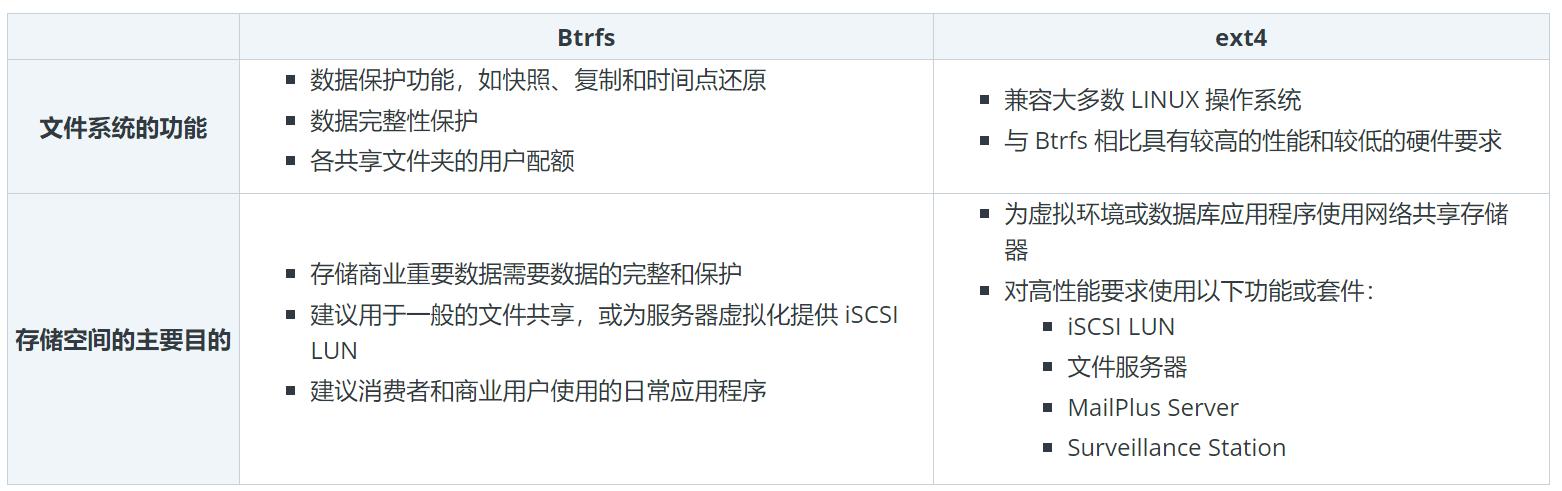
ext4还是Btrfs:如果想有数据保护、快照还原、空间配额等功能的,选择Btrfs;如果注重读写性能、稳定性、兼容性的(比如下载电影),选择ext4。建议小伙伴老实选ext4吧,目前大多数Linux默认使用ext4。如果DSM系统出现问题,访问硬盘时,会发现ext4会比SHR+Btrfs更友好。
共享文件夹
存储空间创建后,各种资料要保存到相应的目录中,在存储空间中建立的目录就是共享文件夹,是群晖系统的基本目录结构。在群晖系统中安装某些程序、服务后,会自动创建一些共享文件夹,如下图:
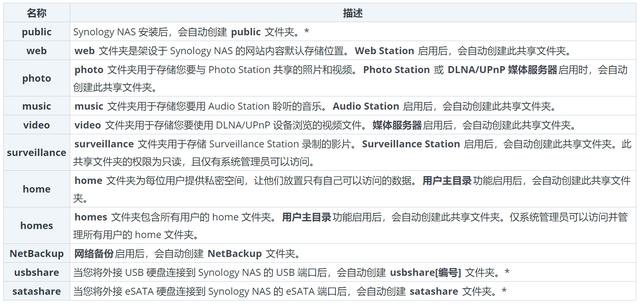
存储池、存储空间、共享文件夹均已完成创建 ,可以往群晖中上传资料备份、共享等等。比如将共享文件夹video映射为Windows硬盘后,就能像操作本地硬盘一样,使用群晖中的存储空间。另外还可以创建共享文件夹,将群晖系统打造为家庭影院电脑、手机照片的备份中心、专门下载机等等,群晖系统好玩的大门才刚刚打开……
数据迁移
选择换新NAS,最要紧的就是数据迁移,现在记录一下我这次更换NAS中数据迁移部分。数据迁移方案有非常多种,如下:
方案1,最简单粗暴的拷贝法:Ctrl+C和Ctrl+V开工!如果有点追求也可以用下FastCopy,不过这样拷贝小量数据的话还可以,如果是TB级别的数据就比较麻烦了,电脑还要持续开着捣腾。
方案2,可以使用Hyper Backup和Hyper Backup Vault,通过网络将源NAS上的数据备份至目的NAS,然后在目的NAS上把备份过来的数据恢复到本地,一共两步操作,这种方法对于新手用户来说操作还是有一些繁琐的。
方案3,共享文件夹同步,将共享文件夹从群晖DS119j同步到目的群晖DS420+上,和Hyper Backup不一样,只是一个单向的过程,也是这次我使用到数据迁移的方案。这种方法相比方案1可以不用开着电脑,相比方案2省了一个环节,下面分享一下。
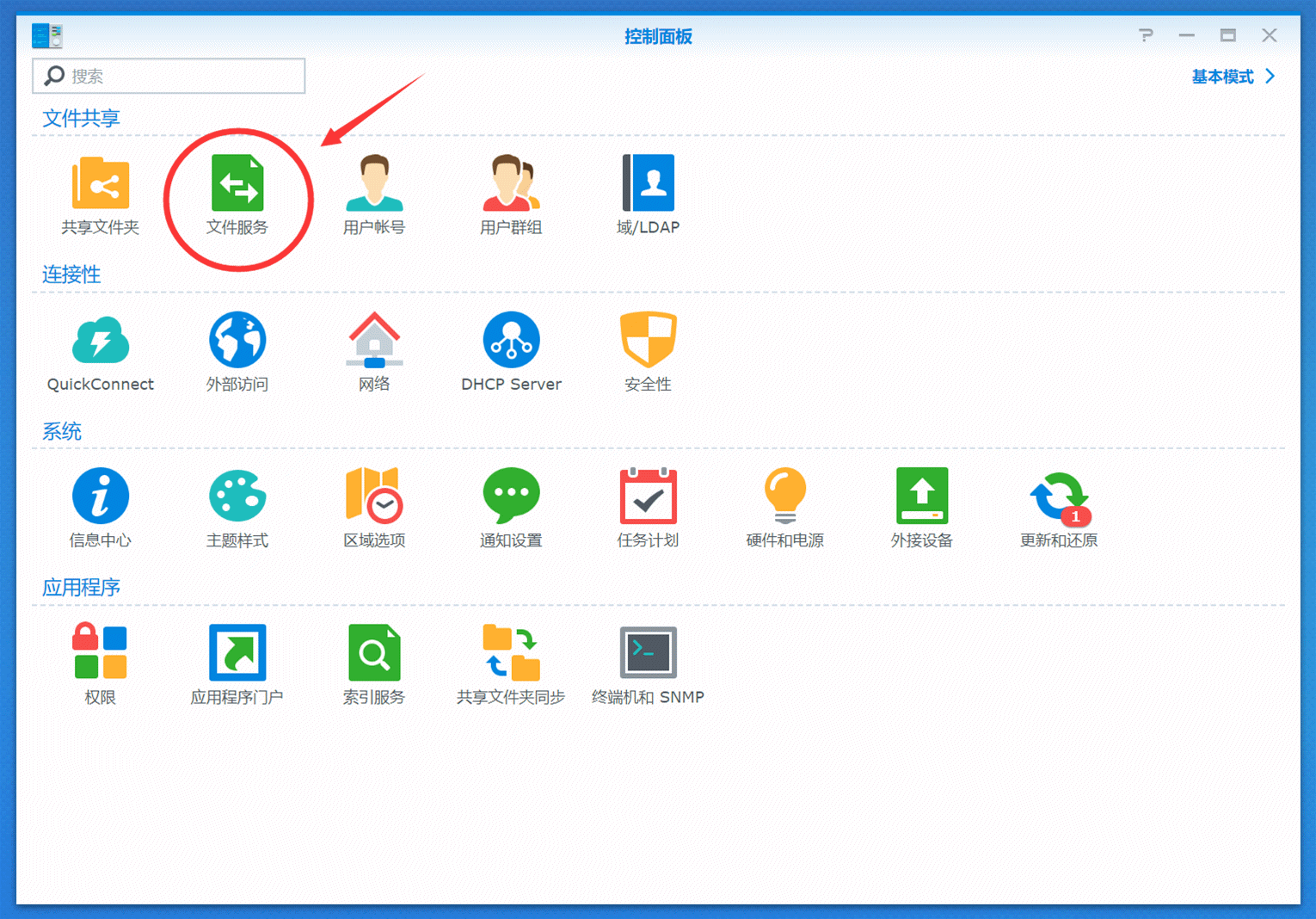
群晖DS119j和群晖DS420+都启用rsync服务,打开【控制面板】-【文件服务】-【启用 rsync 服务】。
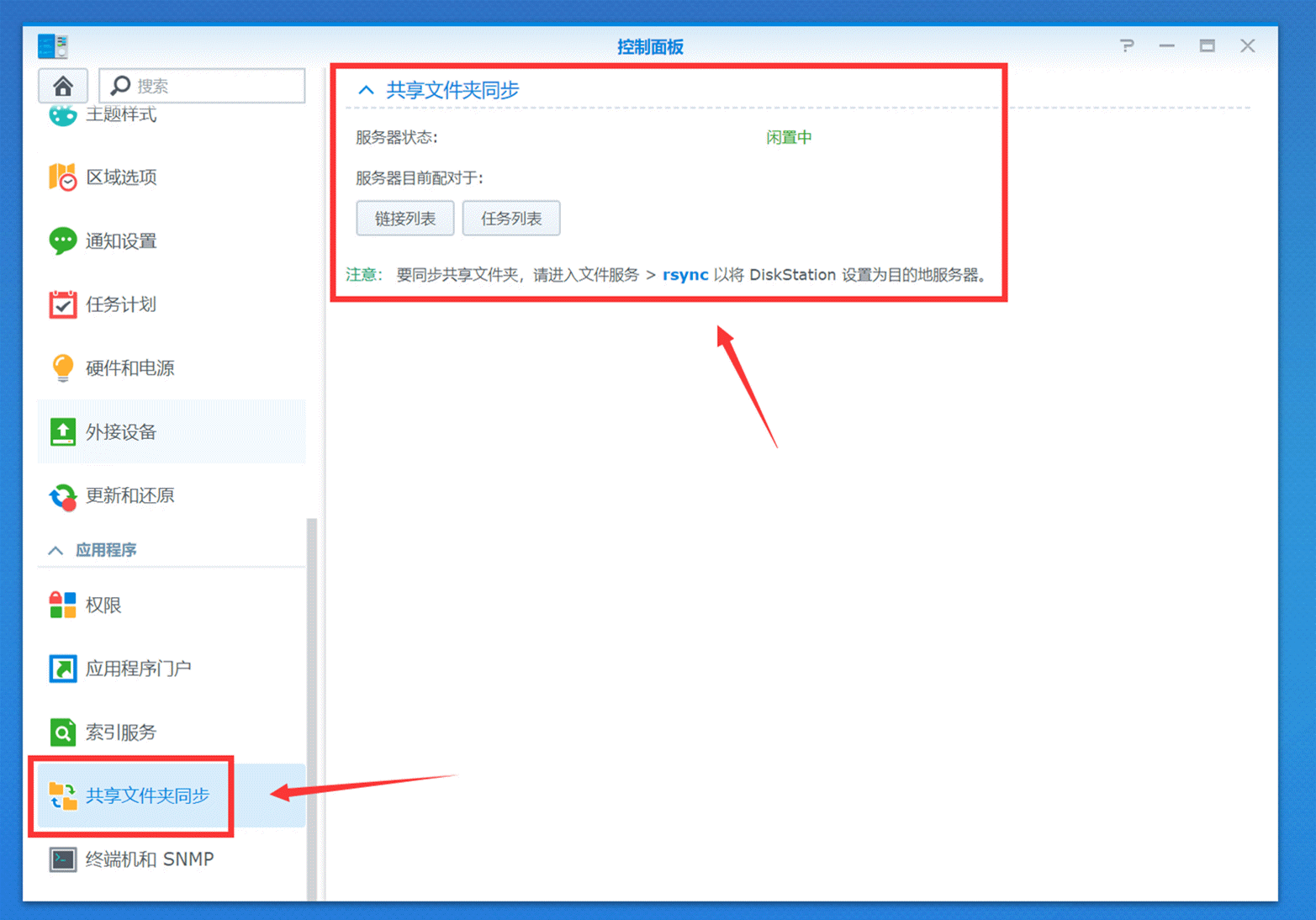
【控制面板】-【共享文件夹同步】-【任务列表】-【新增】,确定哪些数据要同步过去,勾选确认了解警示信息。
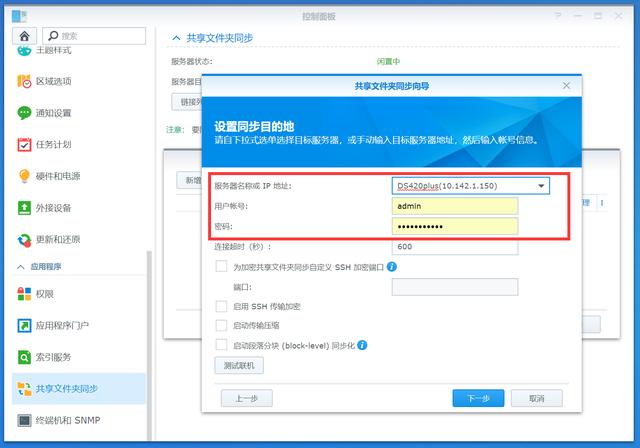
设置目的群晖DS420+的IP和账户密码,设置后,可以点下面的测试联机看看是不是正常。
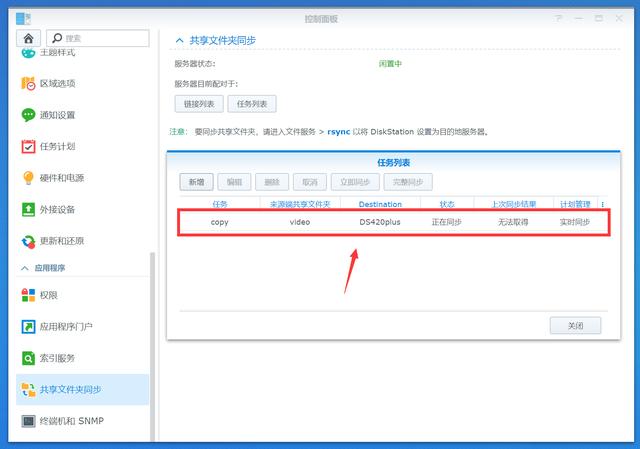
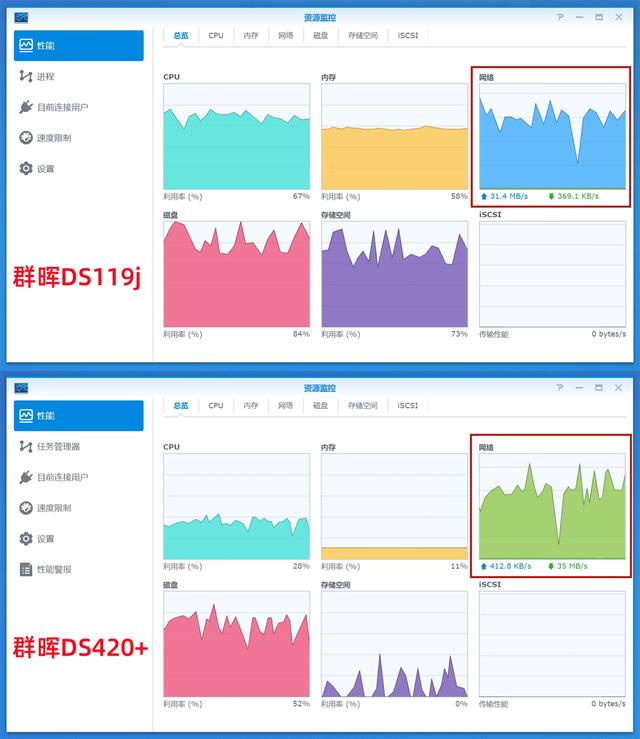
同步过程是没有进度提示的,目的群晖DS420+上监看到的速度一直在35M/S左右,整体速度还是能接受的。除了以上几种方案之外还有其他数据迁移办法,这是这种方法对于新手用户来说,不用过于复杂的设置,又不用持续开着电脑,只需等待就可以把旧数据迁移完成,旧NAS数据也能完全保留,可以看做是Hyper Backup的简化版,只是同步过程没有进度显示。
USB拷贝
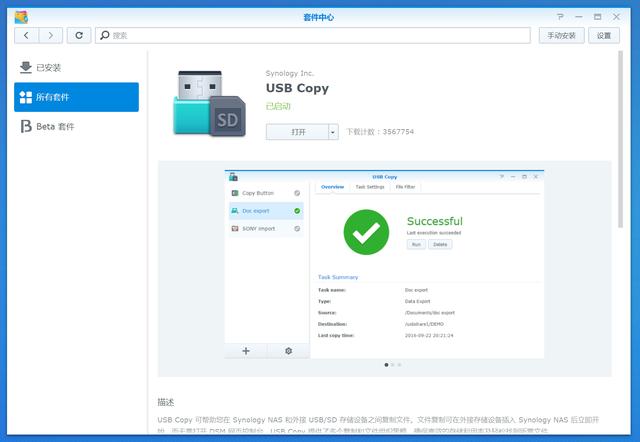
在DSM系统中,有一个功能我是最常用的:USB Copy,可以利用机身的USB3.0接口挂载外接存储设备,复制数据内容到NAS中,例如:照片、视频、文件等。同样也支持NAS中的数据导出到外接存储设备。
在我的生活使用中给我最大感受就是:便捷,体现于无缝化的同步数据资料,就不用经常“无脑式”的想着我这些内容有没有备份,最后选择了备份。其实之前我已经备份过了,不记得了,导致这样日积月累后,最终导致照片视频重复太多,占用空间,也占用后期对比整理时间。
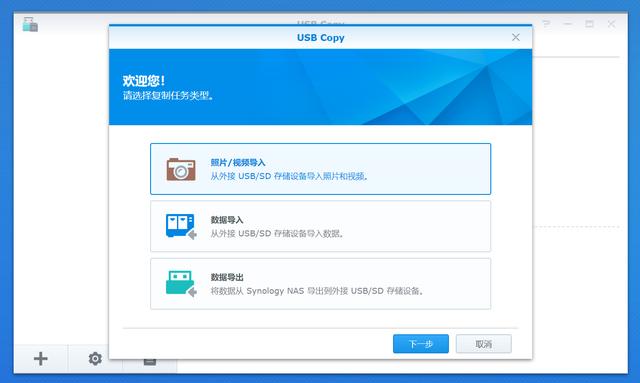
选择群晖DS420+的时候,就看中了它前置带有USB3.0接口备份功能,可以利用USB外接存储设备进行复制内容到NAS上保存。特别是一些摄影的小伙伴,或者经常办公使用移动硬盘作为存储的小伙伴,就知道数据无价了!如果一不小心SD卡突然坏了,辛苦一天的拍摄内容没了,又或者第二天上班包中的移动硬盘丢失了,这时候有个备份都是救命的。当然谁也不想回到家后还专门开个电脑来复制粘贴备份这么的繁琐,现在有了NAS之后,我就直接用NAS代替电脑来完成备份工作。
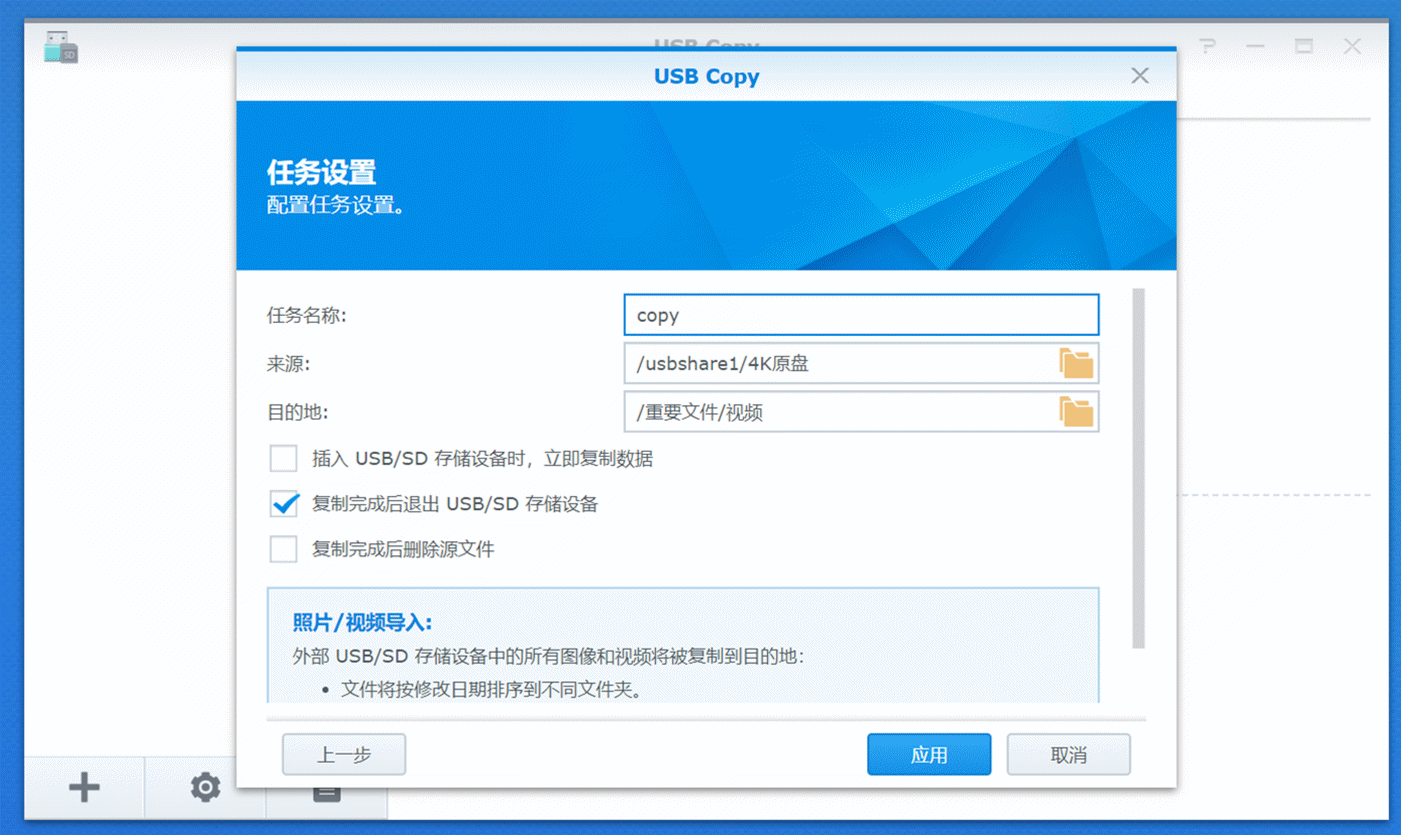
平时我拍摄照片完回到家后,把存储卡插上读卡器,往NAS的USB接口一插,通过之前的设定的触发时间来实现:插入存储设备时,立即复制数据。这样很快就可以把拍摄的照片备份到NAS中,通过共享文件的设定,同步新增内容到电脑上,非常的方便。
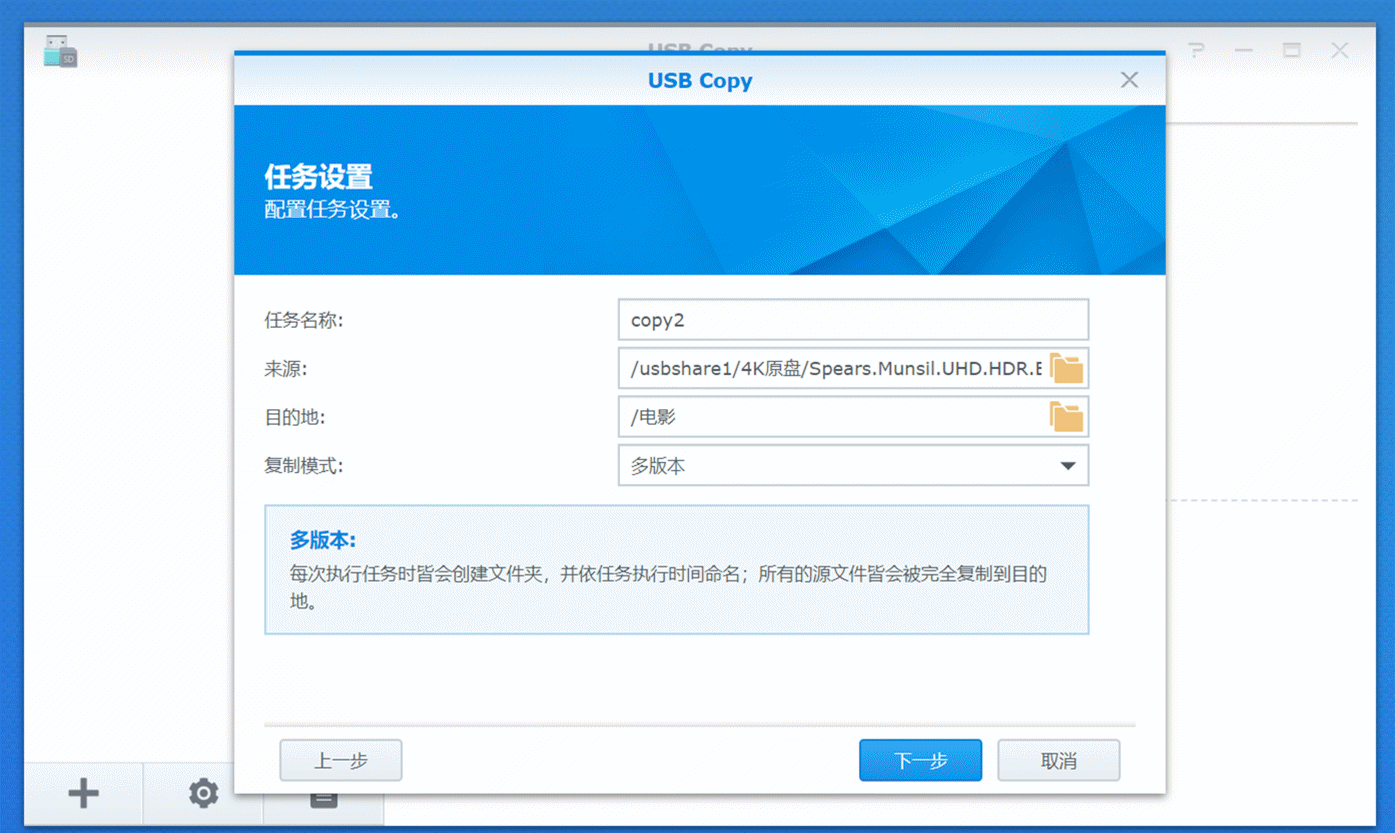
数据导入,还可以选择复制模式:多版本、镜像、增量等,根据自己的需求来设定。
多版本:每次执行复制任务的时候都会创建一个新的文件夹,以任务执行时间来命名。所有的源文件会被完全复制到目的地。
镜像:每次执行复制任务时,在源文件中的所有更改将被复制到目的地,使目的地文件夹成为该源的完成镜像副本。简单说,如果把源文件夹删除,目的地中的对应文件也会被删除。
增量:每次执行复制任务时,源文件中心添加和已修改文件将会复制到目的地。从源文件夹中删除的文件不会在目的地中被删除。
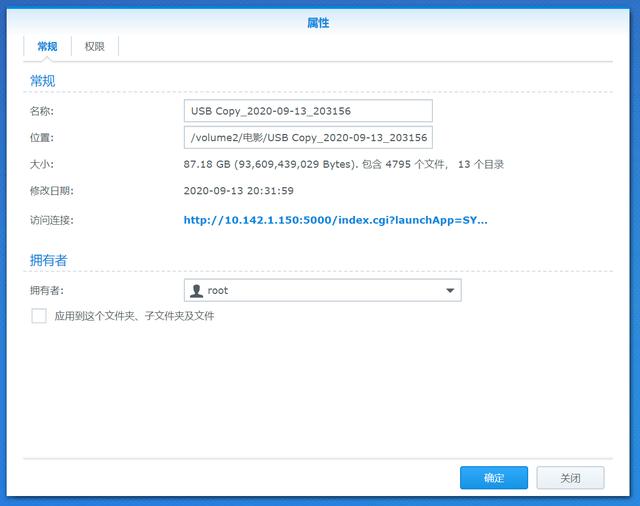
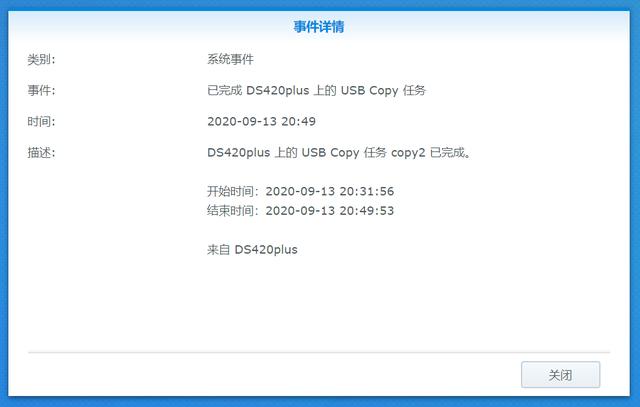
把机械移动硬盘上存储的87GB的4K蓝光电影源文件,通过NAS前置的USB3.0接口插入进行复制到NAS中,通过测试,完成设定的复制任务耗时大约18分钟,总体来说复制这些零碎的文件速度还是很不错的。
总结

这次升级家里NAS选择群晖DS420+,在各方面体验非常的满意。群晖DS420+的性能强大易用,并支持各种IOS和安卓应用,还有丰富虚拟化解决方案,除了为VMware,Citrix,Hyper-V和OpenStack等虚拟化环境提供无缝存储解决方案外,强大的VM Manager系统还支持各种虚拟机,如Windows,Linux和Virtual DSM。群晖DS420+各方面对于适合IT爱好者和家庭用户的小伙伴来说,还是很值得推荐的。这次分享中很多实用性功能都没提到,准备下次做一个深度体验的功能分享,主要是照片的备份整理、还有家庭娱乐观影内容,有兴趣的小伙伴可以关注后续。


